Как узнать серийный номер нашего жесткого диска не разбирая компьютер

Каждый раз, когда производитель заявляет, что некоторые из его продуктов могут иметь какие-либо проблемы в работе, особенно если речь идет о компьютерных компонентах, проверка серийного номера может быть затруднена. Если нам придется разобрать половину команды, чтобы это выяснить.
К счастью, в Интернете мы можем найти приложения, которые позволяют нам выполнять любую задачу, включая возможность узнать серийный номер нашего жесткого диска, будь то SSD или механический. Но, если нам надоело устанавливать сторонние приложения, Windows тоже Он предлагает нам возможность сделать это изначально.
Windows — это графический интерфейс операционной системы MS-DOS, и хотя Microsoft это отрицает, она продолжает основываться на ней, в явно развитой версии. Внутри системы, за пределами классических окон, в нашем распоряжении имеется ряд команд, с помощью которых мы можем выполнять некоторые задачи, недоступные через параметры конфигурации Windows. Если мы хотим узнать серийный номер нашего жесткого диска через командную строку и без установки каких-либо сторонних приложений необходимо действовать следующим образом.
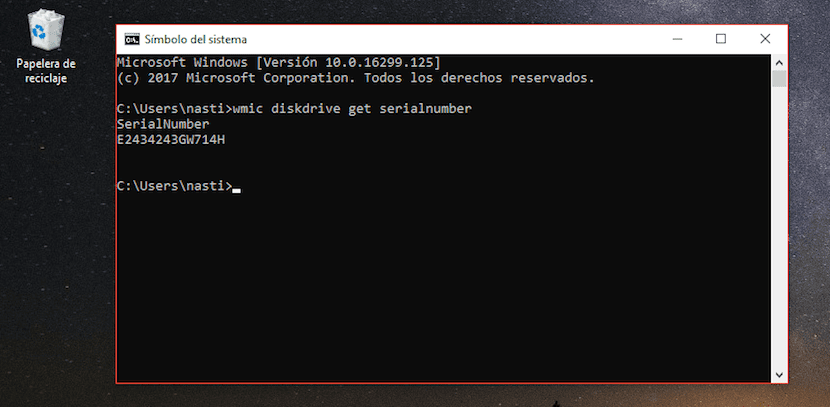
- Заходим в окно поиска Кортаны, Пишем CMD и нажимаем Enter.
- Как только откроется окно командной строки, мы окажемся на диске, где установлена версия Windows. Если мы хотим узнать серийный номер другого жесткого диска, установленного на нашем компьютере, нам просто нужно Напишите единицу измерения и поставьте двоеточие. Если диск D — это жесткий диск, серийный номер которого мы хотим получить, мы напишем «d:» без кавычек.
- Если мы уже знаем, какой жесткий диск мы хотим получить серийный номер, мы напишем следующую команду: «wmic diskdrive получить серийный номер» без кавычек. Результатом этой команды будет серийный номер жесткого диска, на котором мы выполнили эту команду.





